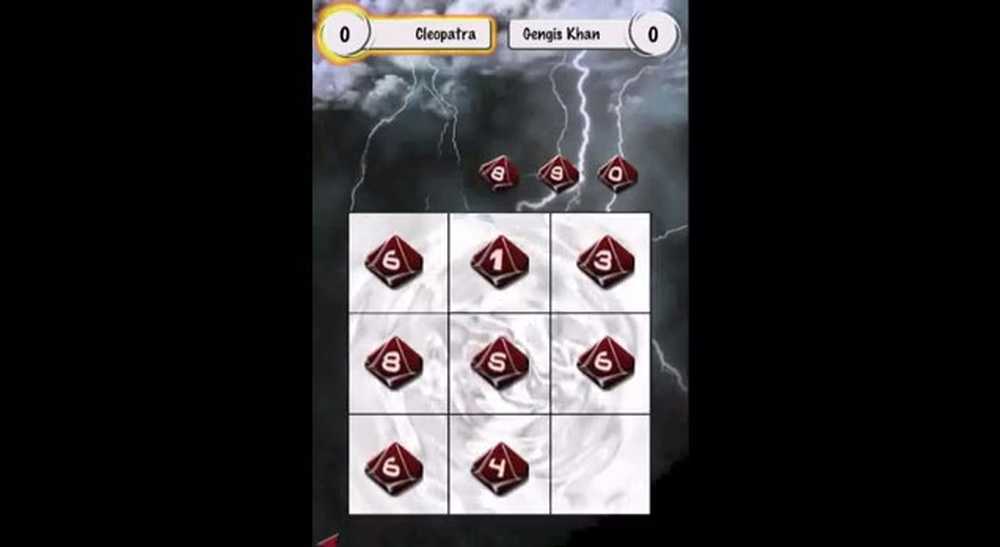El servicio de cliente DHCP da error de acceso denegado en Windows 10
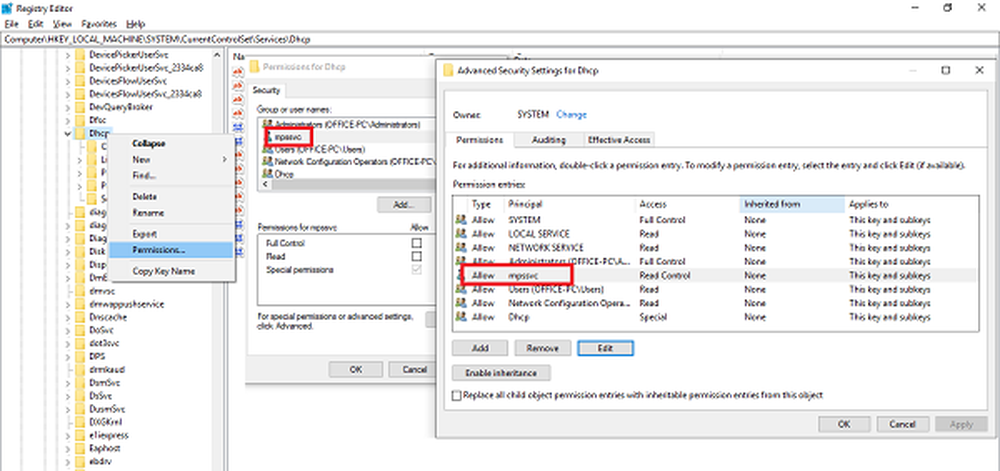
los Protocolo de configuración dinámica de host (DHCP) es un protocolo cliente / servidor que esencialmente permite conectarse a internet a través de Ethernet o WiFi. Si recibe un mensaje de error "Windows no pudo iniciar el cliente DHCP en la computadora local,”O si el Servicio de Cliente DHCP da una Error 5 Acceso denegado mensaje en Windows 10, luego lea esta guía para solucionar el problema.
El servicio de cliente DHCP da error de acceso denegado
El cliente DHCP está disponible como un servicio y pasa información de configuración como la dirección IP, la dirección Mac, el nombre de dominio, etc. a la computadora. Si este servicio se detiene o el sistema operativo no puede acceder a él, la computadora no recibirá direcciones IP dinámicas y actualizaciones de DNS.
1] Comprobar permisos para DHCP
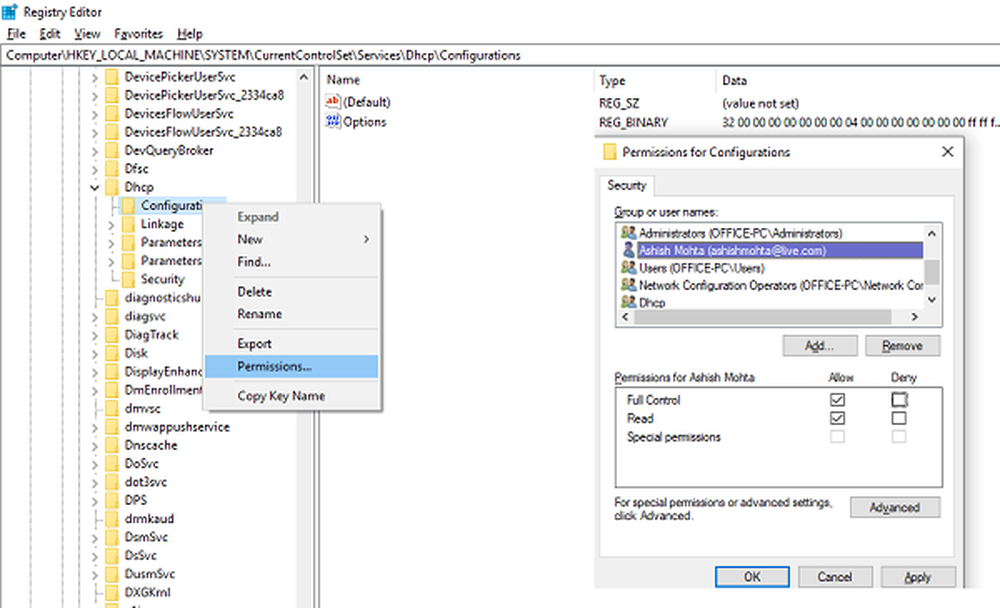
Para dar permiso completo a la clave de registro, haga clic en el botón Inicio, luego escriba regeditar en el cuadro de búsqueda.
Haga clic derecho en regedit.exe, luego haga clic en Ejecutar como administrador. Si se le solicita, ingrese su nombre de usuario y contraseña y haga clic en Aceptar.
Busque la siguiente clave:
HKEY_LOCAL_MACHINE \ SYSTEM \ CurrentControlSet \ Services \ Dhcp \ Configurations
Haga clic derecho en el Configuraciones clave, y haga clic en Permisos.
En Nombres de grupos o usuarios, seleccione su cuenta.
Bajo la Permitir columna en permisos, Asegúrese de que las casillas Control completo y Lectura estén marcadas.
Haga clic en Aplicar, luego haga clic en Aceptar.
En caso de que su nombre no esté allí, haga clic en el botón Agregar. Luego escriba su nombre de usuario en la computadora y agréguelo. A continuación, solicitar los permisos.
A continuación, vaya a la siguiente clave:
HKEY_LOCAL_MACHINE \ SYSTEM \ CurrentControlSet \ Services \ Dhcp
Haga clic derecho en el DHCP clave, luego haga clic en Permisos, luego haga clic en Avanzado. Debajo de la columna Nombre, haga clic en el que dice MpsSvc, luego haga clic en Editar.
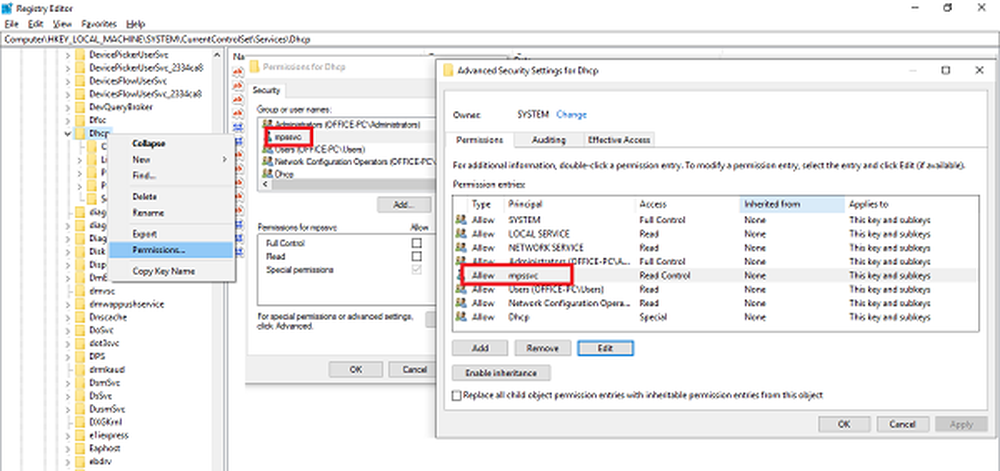
Debajo de la columna Permitir, asegúrese de que estén marcados los cuadros Valor de consulta, Valor de creación, Enumerar subclaves, Notificar y Leer control. Es posible que tenga que hacer clic en mostrar permisos avanzados para revelar la lista completa de permisos.
Haga clic en Aceptar para cerrar la ventana, luego haga clic en Aplicar, luego haga clic en Aceptar.
Si MpsSvc no está en la lista, haga clic en Agregar y luego busque "NT SERVICE \ mpssvc.”Agregue esto y solicite los permisos indicados anteriormente.
2] Reiniciar el servicio DHCP

Una vez que se aplican todos los permisos, aquí hay una última comprobación que debe realizar. Abra services.msc y localice Cliente DHCP servicio, y comprobar si está en estado de ejecución. Haga clic en Detener y, a continuación, vuelva a iniciarlo. Además, asegúrese de que su tipo de inicio esté configurado en Automático. Muchos otros servicios de red dependen de ello, y si esto falla, otros también lo harán..
Háganos saber si estos consejos le ayudaron a resolver su problema.
Lectura relacionada: Windows no pudo iniciar el servicio. Acceso denegado.